近来有不好网友询问小编一键ghost的使用方法,其实一键ghost对于我们这些电脑小白来说难度还是比较大的,不过为了我们的操作系统,学习一下又何妨呢?今天,我就将一键ghost详细的使用方法分享给大家
ghost是系统的镜像文件,在系统出现一些小问题时可以帮助我们快速恢复系统,为了便于我们恢复操作系统,就有软件商研发了一键ghost。下面,我就教大家如何使用一键ghost
1、打开下载好的一键ghost软件
一键ghost使用教程电脑图解1
2、如果之前未备份过系统文件就选择一键备份系统,点击备份
一键ghost使用教程电脑图解2
3、如果备份过就会出现备份按钮,无论是点击备份还是恢复都要重启电脑。点击确定即可重启
一键ghost如何使用电脑图解3
4、重启电脑进入启动管理器,选择“一键ghost”回车
一键ghost如何使用电脑图解4
5、进入GRUB4DOS引导界面,我们看到选择的是“Win7/Vista/Win8”
一键ghost使用教程电脑图解5
6、这一界面默认选择1KEY GHOST11.2
ghost电脑图解6
7、选择驱动器类型,是USB还是硬盘类型,默认选择兼容型硬盘类型,IDE/SATA
一键ghost使用教程电脑图解7
8、之后出现一键备份系统界面,如果之前你是选择的还原系统就会出现一键还原系统界面。点击备份或者还原按钮即可
一键ghost电脑图解8
9、等待系统的备份或还原就可以啦
一键ghost使用教程电脑图解9
以上就是一键ghost的使用方法了,你学会了吗?可能上方的操作方法比较复杂,小白系统软件也可以一键备份还原系统哦,点击链接查看具体教程,不懂的还可以咨询人工客服哦。
标签:
一键ghost使用教程ghost一键ghost一键ghost如何使用
有用
26
分享
转载请注明:文章转载自 www.xiaobaixitong.com
本文固定连接:www.xiaobaixitong.com
小白系统
小白帮助
如果该页面中上述提供的方法无法解决问题,您可以通过使用微信扫描左侧二维码加群让客服免费帮助你解决。备注:人工客服仅限正常工作时间(周一至周六:9:00~12:00 2:00~6:00)
魔法猪一键重装系统
重装系统
重装系统
电脑故障视频
重装系统
重装系统
重装系统
重装系统
重装系统
分享到
微信好友
朋友圈
QQ好友
QQ空间
新浪微博
复制链接
取消
长按或点击右侧按钮复制链接,去粘贴给好友吧~
http://127.0.0.1:5500/content.htmlhttp://127.0.0.1:5500/content.htmlhttp://127.0.0.1:5500/content.htmlhttp://127.0.0.1:5500/content.htmlhttp://127.0.0.1:5500/content.htmlhttp://127.0.0.1:5500/content.htmlhttp://127.0.0.1:5500/content.htmlhttp://127.0.0.1:5500/content.htmlhttp://127.0.0.1:5500/content.html
取消
复制成功
电脑开机如何进入u盘启动
1000
2022/10/25
bios设置u盘启动的方法
1000
2022/07/15
小白系统u盘启动盘制作的方法
1000
2022/06/23
热门搜索
U盘PE启动盘制作
windows11升级
win11怎么升级
win11系统下载
小白一键重装系统绿色版
U盘重装系统
win10升级win11
win7系统安装教程
win10系统重装
小白一键重装系统win10教程
win11正式版
戴尔一键重装系统教育版
电脑无法开机重装系统
电脑开不了机怎么重装系统
U盘装win7系统
win11升级
windows11
win11下载
win11最低硬件要求
u盘一键重装系统win10 32位
小白U盘重装系统步骤win7重装教程
1000
2022/06/08
电脑如何格式化u盘方法教程
1000
2022/06/03
u盘系统盘如何制作
1000
2022/05/13
U盘启动盘制作工具下载教程
1000
2022/05/09
iso文件制作u盘系统安装盘的方法
1000
2022/04/24
u盘在电脑上读不出来怎么办的解决方法
1000
2021/12/28
小编教你一键U盘装系统
1000
2020/06/18